iOS 13 гарч ирснээр бид олон өөрчлөлтийг харсан. Хүлээгдэж буй харанхуй горим болон зарим апп-уудын дизайныг өөрчлөхөөс гадна бид уугуул Messages аппликейшнд шинэ функцүүд нэмэгдсэнийг харсан. iOS 13-аас өмнө Animoji болон Memoji-г зөвхөн TrueDepth урд камертай iPhone X болон түүнээс хойшхи хувилбаруудад ашиглах боломжтой байсан. Гэхдээ шинэ iOS-д Animoji болон Memoji-г ашиглах боломжтой болсон тул энэ нь одоо өнгөрсөн зүйл юм. Хуучин iPhone-уудын хувьд та зөвхөн Animoji эсвэл Memoji-д өөрийн царайны дүрслэлийг бодит цаг хугацаанд алдах болно. Үүний оронд танд бэлэн аниможи, меможи гэх мэт стикер байгаа бөгөөд та үүнийг хүссэн хүнд илгээх боломжтой. Эдгээр наалтуудын тусламжтайгаар та ирж буй мессежүүдэд маш амархан хариу өгөх боломжтой. Та энгийн эможи ашиглан өөрийн сэтгэл хөдлөлөө хамтрагчдаа хурдан илэрхийлж чадна. Тэгэхээр ирж буй мессежийн хариу болгон наалтыг хэрхэн ашиглах вэ?
Энэ байж болох юм чамайг сонирхож байна
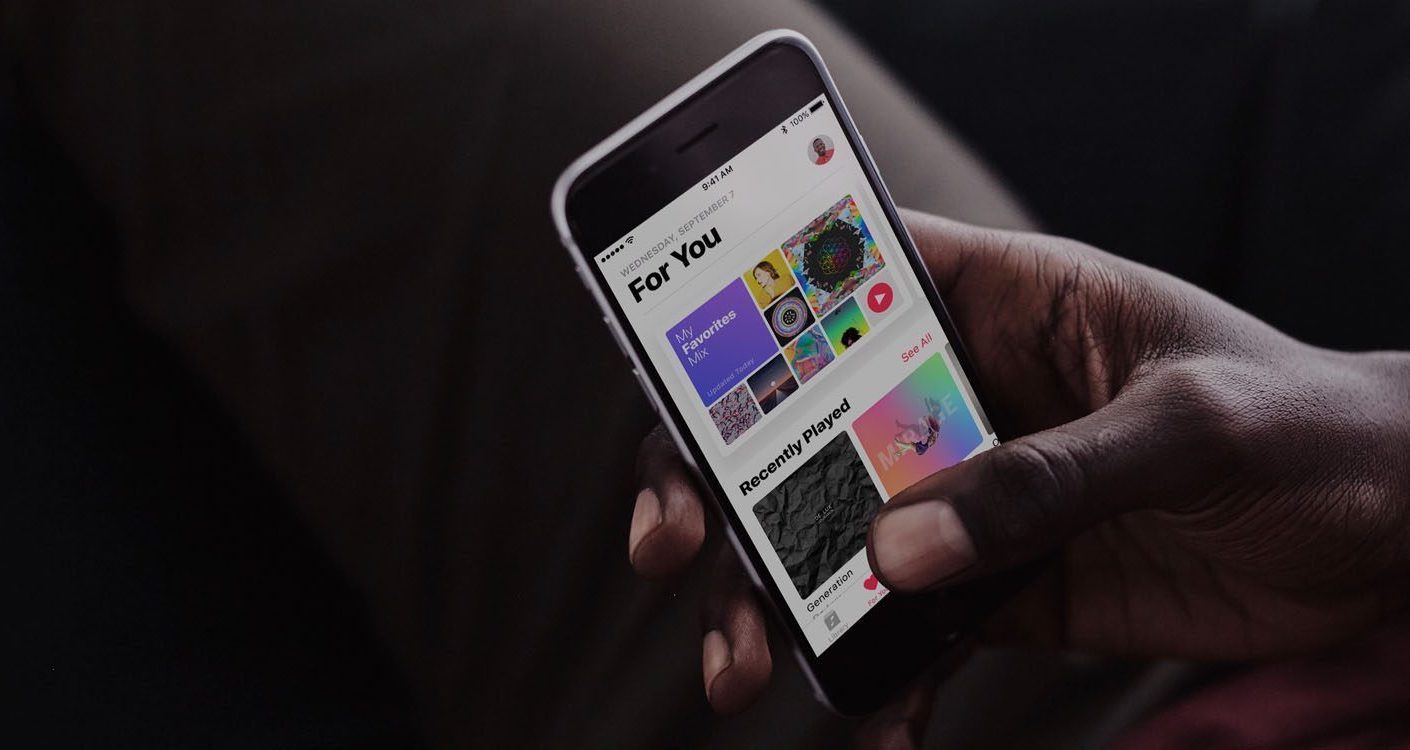
IOS 13 дээрх Animoji Stickers ашиглан зурваст хэрхэн хариулах вэ
iPhone эсвэл iPad дээрээ уугуул програм руугаа очно уу Мэдээ. Нээх яриа, Та Animoji эсвэл Memoji стикерээр хариу бичихийг хүсэж байгаа газар болон v баар, зурвасын текст талбарын дээр гарч ирэхийг товшино уу Аниможи стикер дүрс. Хэрэв танд Animoji эсвэл Memoji байхгүй бол аваарай үүсгэх. Тэгвэл эндээс сонго наалт, та хариу өгөхийг хүсч байгаа зүйл, мөн дээр нь хөхөө барьт Дараа нь түүнийг зурвас руу шилжих, та хариу өгөхийг хүсч байна. Та хөдөлж байхдаа чимхэж томруулж томруулах дохиог ашиглаж болно томруулах эсвэл багасгах наалт. Бүх зүйлийг тохируулсны дараа мессеж дээр наалт наа пустит.
Эцэст нь танд таалагдах бас нэг зөвлөгөө байна. iOS 13 дээр та мессежүүдийг унших боломжтой боллоо. Жишээлбэл, танд мессеж унших цаг байхгүй үед энэ нь ашигтай байдаг. Энэ функцийг идэвхжүүлэхийн тулд Тохиргоо -> Хандалт -> Агуулгыг унших хэсэгт очоод Унших сонголтыг идэвхжүүлнэ үү. Дараа нь Messages програм руу буцаж очоод уншихыг хүссэн зурвас дээрээ хуруугаа барина уу. Дараа нь цэснээс Чанга уншихыг сонгоно уу.

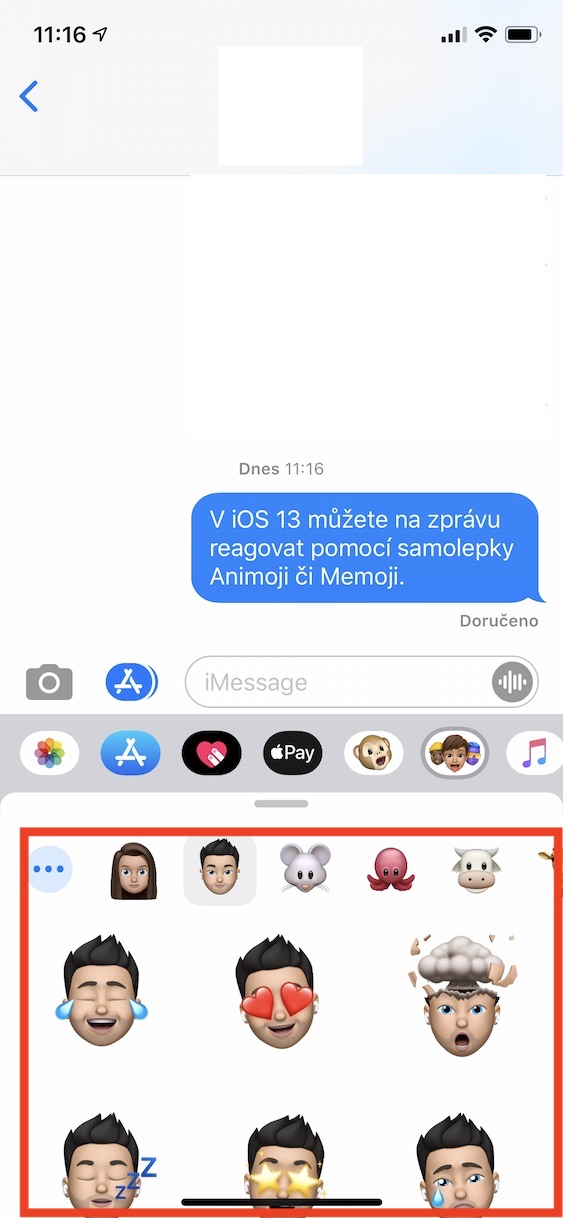
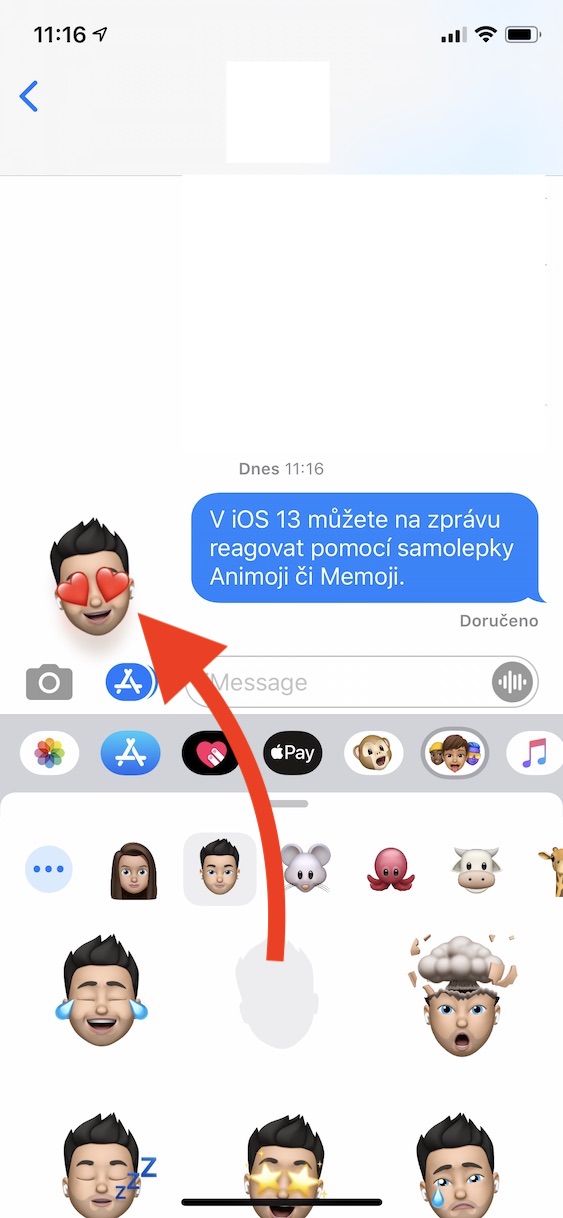
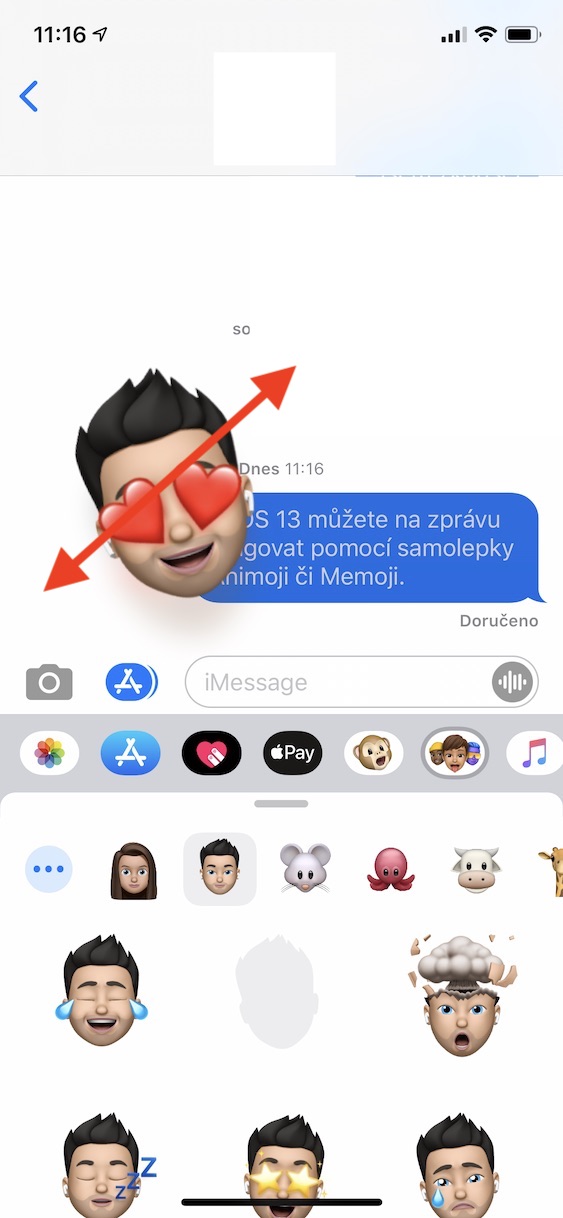

Надад битгий уурлаарай, гэхдээ энэ бол аль хэдийн өндөр охид, би өгөхгүй! Эцэст нь та ахмадуудад дуудлага хүлээн авах, татгалзах талаар зааварчилгаа өгч чадах уу? Магадгүй хэн нэгнийг яаж дуудах вэ, гэхдээ энэ нь дараа нь ирэх болно. Маш их баярлалаа, хамгийн сайн сайхныг хүсье